
Die R-Go Split Tastatur hat zwei Besonderheiten: sie zählt zu den ergonomischen Kompakttastaturen und ist zudem noch sehr flexibel in der Anwendung. Denn sie besteht aus zwei komplett geteilten Tastaturhälften, die individuell zueinander positioniert werden können.
In Test möchte ich dir zeigen, wo die Stärken der ergonomischen Tastatur liegen, aber auch, wo ich ggf. Verbesserungspotenzial sehe. Ich habe sowohl die kabelgebundene als auch die kabellose Split Break Version getestet.
Inhalt
Kurz und knapp – Alles Wichtige zur R-Go Split Tastatur

Vorteile
- 2 Versionen erhältlich: kabelgebunden oder kabellos (Bluetooth)
- Individueller Teilungswinkel und Abstand möglich
- Sehr flaches Design (nur 10 mm in der Höhe)
- Kompaktes Design ohne Nummernblock
- Passendes Numpad erhältlich (kabelgebunden oder kabellos)
- Optimal für den mobilen Einsatz geeignet
- Scherenmechanismus ermöglicht einen leichten Tastenanschlag
- Beleuchtetes Logo erinnert einen daran, regelmäßig eine Pause zu machen
Nachteile
- Abweichendes Tastenlayout vom Standardlayout (z. B. bei den Cursortasten)
- Ggf. irritierende zusätzliche Tastenspalte auf der linken Seite
- Nicht alle Tasten sind ins Deutsche übersetzt
- Bei der kabelgebunde Version gibt es Kompatibilitätsprobleme mit Tastenkombinationenen unter MacOS (Lösung weiter unten)
Fazit

Die R-Go Split Tastatur (kabelgebunden*| kabellos*) konnte mich in vielerlei Hinsicht überzeugen. Auch wenn es eine Weile gedauert hat, bis ich mich voll und ganz damit arrangieren konnte. Ich bin es nämlich gewohnt, blind zu schreiben. Und hier hatte ich anfangs etwas Probleme mit der zusätzlichen linken Spalte, aber auch mit den etwas kleineren Cursortasten. Der niederländische Hersteller hat sich eben dafür entschieden, die geteilte Tastatur so kompakt wie möglich zu gestalten. Und das ist ihnen definitiv gelungen. Dennoch bleibt meine Kritik.
Die Kompaktheit ist es aber auch, die noch einen weiteren Vorteil mit sich bringt. Denn dadurch ist es möglich, die Maushand (bei Rechtshändern) näher zur Körpermitte zu führen. So wird der Schulter- und Nackenbereich wesentlich entlastet, da der Arm weniger zur Seite ausgestreckt werden muss. Und dann ist da ja noch die sehr flache Bauhöhe. Somit kann ganz auf eine Handballenauflage verzichtet werden.
Mir gefällt auch die Möglichkeit, den Abstand sowie den Winkel der beiden Tastaturhälften selbst wählen zu können. So viel Flexibilität gibt´s bei ergonomischen Tastaturen mit festem Teilungswinkel nicht.
Kurzum: die R-Go Split Break ist eine sehr gute Tastatur, auf die du dich ggf. erst einlassen musst, mit der du deine Tipparbeit aber wesentlich ergonomischer gestalten kannst.
- R-Go Split Tastatur (kabellos) – Schwarz
- R-Go Split Tastatur (kabellos) – Weiß
Die R-Go Split Tastatur kann vor allem durch die zwei vollständig getrennten Tastaturhälften überzeugen. Ihre Kompaktheit macht sie auch für den mobilen Einsatz interessant.
Hat dir mein Test gefallen? Sehr schön, dann würde ich mich sehr freuen, wenn du meine Arbeit mit dem Kauf über einen dieser Links* unterstützt.
Vielen Dank!
Stefan

Hinweis: Seit meinem ersten Test wurde die R-Go Split Break in einer zweiten und verbesserten Version veröffentlicht. Einige meiner damals bemängelten Punkte sind in der neuen Tastatur wirklich verbessert worden. Ein gutes Zeichen, wie ich finde. Denn daran merkt man, dass sich das Unternehmen aus Holland Gedanken über die Kritik ihrer Kundinnen und Kunden macht.
Produktdaten
Split Break: kabelgebunden
- Modellnummer: RGOSP-DEWIBL in der Version 2
- Tastentechnologie: spezieller Scherenmechanismus
- Verbindung: USB-C (+ Konverter zu USB-A)
- Kompatibilität: 100% mit Windows/ Linux – mit der Software Karabiner Elements funktioniert sie auch wie gewünscht unter MacOS
- Material: Aluminium und recycelter Kunststoff
- Farbe: Schwarz
- Maße: 300 × 141 × 9 mm (Länge × Breite × Höhe)
- Gewicht: 0,380 kg
- Zubehör: R-Go Numpad Break* (kabelgebunden), ein separater Ziffernblock, der per USB an die rechte oder linke Tastaturhälfte angeschlossen werden kann.
Split Break: kabellos
- Modellnummer: RGOSBDEWLBL
- Tastentechnologie: spezieller Scherenmechanismus
- Verbindung: Bluetooth 5.0
- Kompatibilität: Windows/ Linux/ MacOS
- Material: recyceltes Aluminium/ Kunststoff
- Farbe: Schwarz, Weiß
- Akku: 230 mAh
- Maße: 300 × 141 × 9 mm (Länge × Breite × Höhe)
- Gewicht: 0,550 kg
- Zubehör: R-Go Numpad Break* (kabellos)
R-Go Split Tastatur – Der ausführliche Test
Erster Eindruck
Die R-Go Split wird in einer plastikfreien Verpackung geliefert. Man sieht also, es geht. R-Go Tools versendet mittlerweile all ihre Produkte entsprechend nachhaltig. Aber hier endet die Nachhaltig nicht. Denn die Tastatur ist zu 100% aus recyceltem Kunststoff und Aluminium hergestellt. Gefällt mir!

Beim ersten Aufstellen und Ausprobieren fällt direkt die sehr kompakte Bauweise im Gegensatz zu herkömmlichen Standardtastaturen auf. Das hat definitiv Vorteile, auf die ich weiter unten noch eingehen werde.
Es gibt aber auch einen kleinen Nachteil. Diesen habe ich direkt bemerkt, als ich zum ersten Mal die Corsortasten drücken wollte. Es braucht nämlich etwas Übung, die vergleichsweise kleineren Tasten „blind“ zu treffen.

Ansonsten war ich aber sehr begeistert vom ersten Eindruck der R-Go Split Tastatur. Vor allem die flache Bauhöhe und der spezielle Scherenmechanismus der Tasten lässt ein sehr angenehmes Tippgefühl entstehen.
Was mir darüber hinaus während der täglichen Arbeit am Schreibtisch aufgefallen ist, möchte ich dir im Folgenden noch genauer zeigen.

Geteilte Tastaturhälften
Die beiden Tastaturhälften können relativ einfach zusammengesteckt werden. Integrierte Magnete sowie die Zickzack-Form an der Trennstelle garantieren für einen sicheren und korrekten Halt. So zusammengebaut kann die R-Go Split als einfache, aber wirklich gute Kompakttastatur verwendet werden. Mit ihren insgesamt nur 30 cm in der Breite ist sie platzsparend und vergleichbar mit den Maßen einer Laptoptastatur.

Viel intersessanter und vor allem ergonomisch sinnvoller ist jedoch der Einsatz als geteilte Tastatur. Am einfachsten geht die Trennung der beiden Tastaturhälften, indem sie zur Mitte hin angehoben und dann auseinander gezogen werden.

Die nur durch ein Kabel verbunden und damit fast komplett getrennten Hälften ermöglichen eine sehr hohe Flexibilität. Denn im Vergleich zu vielen anderen ergonomischen Tastaturen mit geteiltem Tastaturlayout (siehe auch: geteilte Tastatur) sind zwei wesentliche Vorteile zu nennen:
- Stufenlos einstellbarer Teilungswinkel
- Einstellbarer Abstand zwischen den Tastaturhälften
Diese individuelle Einstellungsmöglichkeiten bieten noch einen weiteren Vorteil. Von Zeit zu Zeit kann der Teilungswinkel oder auch der Abstand verändert werden. Auf diese Weise kann etwas mehr Dynamik in den Tipp-Arbeitsalltag gebracht werden.


Flaches Design
Das sehr dünne Design der R-Go Split ist nicht nur optisch gelungen. Es hat auch einen weiteren sehr großen Vorteil: Aufgrund der Höhe von nur 9 mm (10 mm mit Tasten) kann nämlich auf eine Handballenauflage verzichtet werden.
Das Handgelenk liegt entspannt auf der Tischoberfläche auf und muss fürs Tippen nicht übermäßig angewinkelt werden. Besonders nennenswert ist, dass der Hersteller der ergonomischen Tastatur ganz auf die unnötigen Füßchen auf der Unterseite (zum Aufstellen) verzichtet hat.

Oben an der Frontseite befinden sich die Steckplätze. Bei der kabelgebunden R-Go Split dienen die USB-C-Anschlüsse an der rechten bzw. linken Tastaturhälfte zum Verbinden eines separaten Numpads. Bei der kabellosen Version hingegen dient der Steckplatz zum Laden des Akkus.


Die kompakte und dünne R-Go Split Keyboard lässt sich auch super als mobile Tastatur verwenden. Sie ist leicht und passt aufgrund der Möglichkeit der Trennung wahrscheinlich auch in jede noch so kleine Laptoptasche.
Tasten und Funktionstasten
Das Schreibgefühl ist ja bekanntlich Geschmacksache. Meinen Geschmack trifft die Tastatur aber definitiv – dabei möchte ich darauf hinweisen, dass ich das 10-Fingersystem beherrsche und ein relativ zügiger Tipper bin.
Die Tasten sind leichtgängig, haben einen gut definierten, jedoch gefühlt tiefen Druckpunkt. Das Feedback ist aber dennoch gut spürbar.

Obwohl es ein deutsches Tastaturlayout (QWERTZ) ist, sind manche Tastenbeschriftungen noch in Englisch gehalten (z.B. Ctrl anstatt Strg oder PgUp und PgDn). Ein Problem stellt dies aber nicht wirklich dar.
Insgesamt ist das Tastaturlayout relativ kompakt angeordnet. Einige Tasten bzw. Tastenbereiche wie die Cursortasten sind kleiner als gewohnt und manchmal fehlen spürbare Freiflächen – typisch bei vielen Kompakttastaturen. Deshalb braucht es eine gewisse Zeit der Eingewöhnung, bis das Blindschreiben und -tippen gebräuchlicher Tasten wieder 100%ig funktioniert.

Was im Workflow hilfreich sein kann, ist die linke zusätzliche Spalte mit Hotkeys. Hier befinden sich z. B. Tasten wie „kopieren“ und „einfügen“. So brauchst du ggf. für eine Funktion nur eine Taste, für die du üblicherweise eine Tastenkombination klicken würdest. Die Spalte kann aber auch hinderlich sein. Mir ist es des Öfteren passiert, dass ich nicht die „Strg“- oder „Umschalt“-Taste, sondern „Copy“ bzw. „Paste“ geklickt habe.
Optisch hervorgehoben ist die Funktionstaste Fn.

Weitere Funktions- bzw. Mediatasten sind in der obersten Tastenzeile untergebracht. So bspw. auch für lauter, leiser und stumm.
Pausen-Software R-Go Break
Was die R-Go Split vor allem auszeichnet, ist das Logo oben links. Wenn du die R-Go Break Software herunterlädst und installierst, fängt es direkt an zu leuchten. Und zwar in den Farben der Ampel, die jede einzelne ihre Bedeutung hat:
- Grün: Alles OK, du kannst weiter tippen.
- Orange: Es wird Zeit für eine Pause. Entweder eine kurze Mikropause oder nach einer gewissen Zeit eine etwas längere Makropause.
- Rot: Achtung, du hast eine Pause ausgelassen. Jetzt solltest du also wirklich mal kurz von deiner Tastatur ablassen und etwas anderes tun.

Wenn du übrigens auch noch eine passende Maus des Herstellers nutzt, findest du auch dort das beleuchtete und in diesem Fall mit dem der Tastatur synchronisierte Logo. Du hast die Wahl aus zwei Mäusen:

Anfangs kann es sein, dass dich der Hinweis auf eine Pause nervt. Es ist aber definitiv sinnvoll, regelmäßig die Arbeit zu unterbrechen. Versuch es also zuerst einmal, dich an die Zeiten zu halten. Nutze die Pausen, um aufzustehen, um dich zu strecken und zu recken und du wirst merken, wie gut das tun kann.
Sollten die die Abstände zwischen und die Längen der einzelnen Pausen jedoch wirklich stören, kannst du sie mit der Software auch individuell anpassen. Du hast also immer die volle Kontrolle über deine Arbzeitszeiten.
R-Go Split Tastatur (kabelgebunden) unter MacOS – Problem + Lösung
Hinweis: Die R-Go Split (kabelgebunden) wird vom Hersteller nur für Windows und Linux empfohlen. Trotzdem habe ich hier eine Lösung, wie du sie auch ohne Probleme unter MacOS nutzen kannst.
Ein etwas größerer Nachteil der kabelgebundenen R-Go Split ist die teils inkorrekte Funktion unter MacOS. Denn hier macht das geteilte Tastaturfeld Probleme. Bemerkbar ist dies das direkt beim Schreiben von Texten. Z.B. funktioniert die linke Shift-Taste auch nur für die linke Tastaturhälfte. Respektive funktioniert die rechte Shift-Taste auch nur für die rechte Hälfte. Manche Tasten funktionieren also nur auf ihrem Teil der Tastatur.
Lösen lässt sich das Problem mit einer kostenlosen Software namens Karabiner-Elements. Hierüber können Tasten individuell neu belegt werden.
- Gehe auf die Registerkarte „Simple modifications“
- Unten links zweimal auf die Schaltfläche „Add item“ klicken (zwei neue Zeilen erscheinen)
- Erste Zeile: Unter „From key“ die Taste „left_shift“ und unter „To key“ die Taste „right_shift“ wählen
- Zweite Zeile: Unter „From key“ die Taste „right_shift“ und unter „To key“ die Taste „left_shift“ wählen
- Jetzt sollten die Umschalt-Tasten wie gewohnt funktionieren
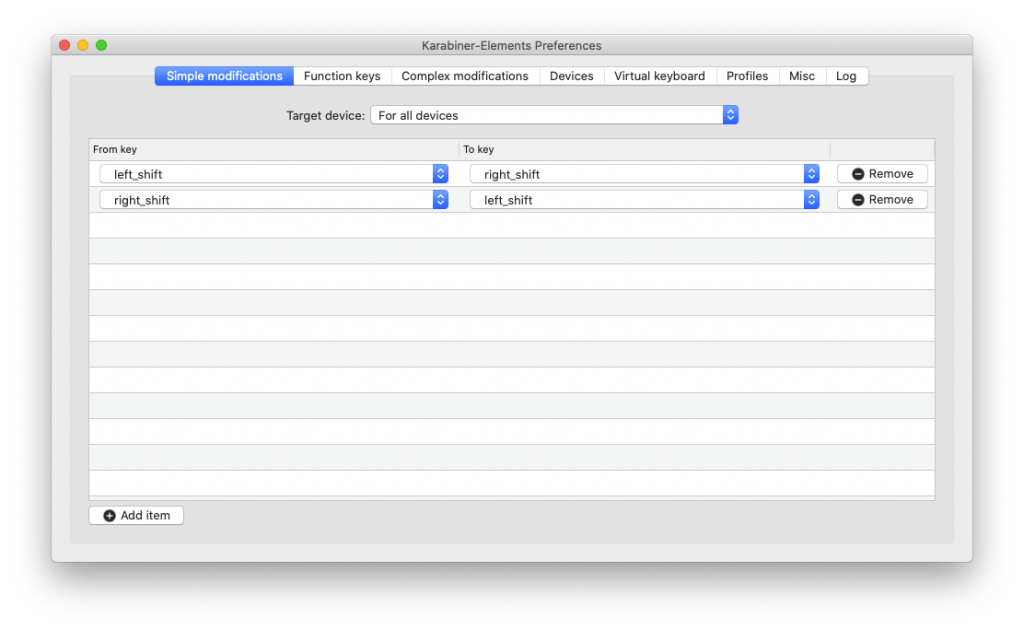
Ganz ist das Problem damit aber nicht behoben. Die Software startet nämlich erst, wenn der Mac ganz hochgefahren ist. Beim Anmeldebildschirm, auf dem das Passwort angegeben werden muss, bleibt das Problem also bestehen, dass manche Tasten nur für ihre jeweilige Tastaturhälfte funktionieren. Wenn man dies aber weiß, könnte man das spezielle Feature sogar als zusätzliche Sicherheitsfunktion ansehen.
Alternative
Wenn du dich auf das etwas normabweichende Tastenlayout einlassen kannst, ist die R-Go Split (kabelgebunden | kabellos)* wirklich eine ganz tolle, geteilte Tastatur mit einer hervorragenden Ergonomie. Leider gibt es auf dem Markt nur eine sehr eingeschränkte Auswahl an Alternativen. Genauer gesagt gibt es keine vergleichbare Modell mit einer so niedrigen Bauhöhe. Wenn du jedoch darauf Wert legst, dass die Tastaturhälften vollständig getrennt sein sollen, dann schau dir mal die Perixx PERIBOARD-624B* an.
Dies ist eine kabellose Tastatur ohne Nummernblock im Split-Design. Das heißt, beide Tastaturhälften funktionieren drahtlos (2,4 Ghz Funktechnologie). Auch hier sind Low-Profile-Tasten verbaut. Im Gehäuse ist eine lange Handballenauflage integriert, auf der du deine Handflächen bzw. Handgelenke beim Tippen ablegen kannst. Das Interessante an der PERIBOARD-624B Tastatur ist der Tilt-Kit. Damit lassen sich die einzelnen Tastaturhälten nämlich individuell in der Höhe und im Winkel anpassen.
Hast du jedoch Bedenken am Tastenlayout, dann möchte ich dir die Logitech Ergo K860 (Test) empfehlen. Diese ist einer Standardtastatur am ähnlichsten. Der Teilungswinkel des Tastenfelds ist sehr angenehm. Die weiche Handballenauflage unterstützt das gute Gefühl beim Tippen. Für mich ist die K860 bis heute eine der besten ergonomischen Tastaturen überhaupt. Das zeigt sich auch daran, dass sie immer noch sehr häufig gekauft wird.

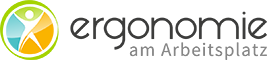
Hallo Stefan,
ein guter Test-Bericht, vielen Dank! Ich kenne die R-Go Split schon von früher und stimme mit Deiner Beurteilung überein. Nun habe ich eine neue gekauft für einen iMac mit Catalina 10.15.7 und habe genau das beschriebene Problem, dass die Tasten nur unilateral funktionieren. Dies ist besoners problamtisch bei der shift-Taste. Mein Problem: Karabiner-Elements kann ich mit Catalina 10.15.7 offenbar nicht herunterladen, und den iMac offenbar nicht weiter aufrüsten. Hast Du mir einen Tip, was ich da machen könnte?
Vielen herzlichen Dank und liebe Grüsse
Christine
Hallo Christine,
entschuldige für die etwas verspätete Antwort.
Versuch mal, Karabiner-Elements mit der Version v12.10.0 herunterzuladen und zu installieren. Laut einem Beitrag auf GitHub sollte die unter Catalina 10.15.7 funktionieren.
Ich hoffe, das hilft weiter.
Liebe Grüße,
Stefan
Ich habe mir die R-Go Split gerade als externe Tastatur für einen Mac-Laptop gekauft und bin über die Bemerkungen zur Mac-Kompatibilität dieser Tastatur hier wirklich etwas verblüfft. Das Problem mit den Space-Tasten lässt sich doch natürlich leicht lösen, ebenso das Logolicht der Tastatur auszuschalten. Aber warum steht hier nicht, dass wie bei anderen Windows-Tastaturen einige Sondertasten umdefiniert werden müssen, wenn man so schreiben möchte, wie auf einer Mac-Tastatur (z.B. Mapping der linken Alt-Taste auf Command etc.). Die Short-Cuts sind beim Mac extrem wichtig, wenn hier eine Vertauschung stattfindet, ist das ein Katastrophe. Für die Umdefinition konnte der Hersteller bisher keine passende Karabiner-Erweiterung liefern. Zudem: Installiert man Karabiner und definiert selbst um, definiert Karabiner auch die Belegung der internen Mac-Tastatur um, was bei einem Laptop nicht so super ist. Der Support des Herstellers ist hierzu (bislang) alles andere als gut.
Hallo Bernhard,
vielen Dank für deine Hinweise auf die Mac-Kompatibilität. Ich muss zugeben, dass ich die Tastatur seit einer Weile nicht mehr auf einem Mac benutze, da ich auf Windows umgestiegen bin. Unter macOS bin ich aber recht gut mit der R-Go Split zurechtgekommen. Ich habe aber auch fast ausschließlich an einem Mac mini gearbeitet und die Mac-eigene Tastatur nicht verwendet (außer dann wieder am MacBook – das war zwar immer eine kleine Umstellung, aber ich habe mich daran gewöhnt).
Viele Grüße,
Stefan
Hallo Stefan,
vielen Dank für deine Antwort. In der Zwischenzeit hat der Herstellersupport reagiert und mir sehr geholfen. Die Tastatur ist sehr gut und auf jeden Fall eine Empfehlung!
Viele Grüße,
Bernhard
Das freut mich zu hören. Dann viel Spaß weiterhin mit der Tastatur.
Viele Grüße,
Stefan
Ich hab die auch. Eigentlich ist die ganz gut. Ich hab das „Problem“ dass ich ziemlich schnell schreibe und die spacetaste ausschliesslich mit der rechten Hand bediene. Und die Spacetasten (beide) haben das problem, dass sie ganz am Rand oft nicht auslöst. Also wird kein Leerzeichen getippt. Da muss dann der Daumen entweder ziemlich weit unter den Zeigefinger oder etwas stärker die Spacetaste gedrückt werden. Beides ist nicht optimal…